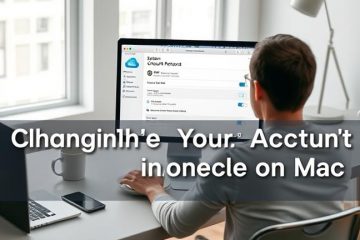Comprensione degli account sconosciuti in Windows 10
account sconosciuti o sospetti su Windows 10 sono account utente che non sono riconosciuti o autorizzati dall’amministratore di sistema. Questi account possono apparire inaspettatamente e potrebbero comportare rischi per la sicurezza. Sono spesso creati da malware, accesso non autorizzato o difetti di sistema. Riconoscere questi account è cruciale per il mantenimento della sicurezza del sistema.
Tali account possono apparire nella sezione Account utente, nella schermata di accesso o nel menu Impostazioni in Account. Potrebbero avere nomi insoliti, nessuna immagine utente o autorizzazioni di accesso limitate. A volte, mostrano come”ospiti”o con etichette generiche che si distinguono da account utente normali.
Account sospetti sono spesso caratterizzati da attività irregolari, come tempi di accesso imprevisti o tentativi di accedere a dati sensibili. Possono anche rimanere inattivi per lunghi periodi e poi improvvisamente diventare attivi. Riconoscere questi segni aiuta a identificare potenziali minacce alla sicurezza del sistema.
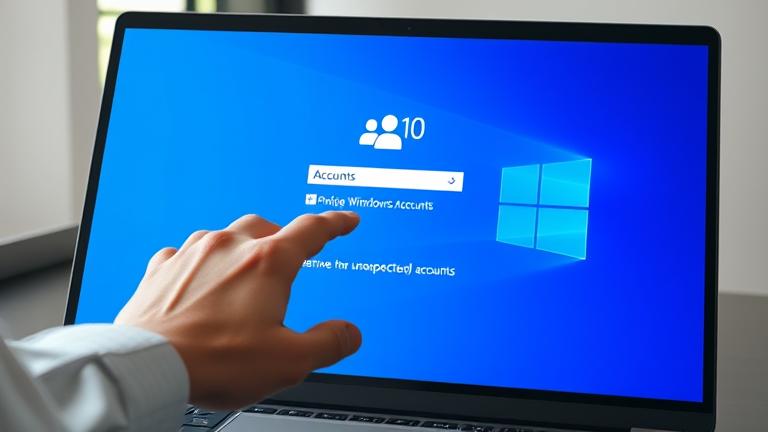
segnali che indicano un account sospetti che indicano i segnali sospetti che si verificano i segnali sospetti che si verificano i segnali che si trovano a seggi che si trovano a seggi che si trovano a partire da segnali sospetti che si verificano i segnali che si trovano a causa di ipatici non spettivi che si verificano i segnali che si trovano a causa di un problema con i dati non spettivi. Conti con autorizzazioni limitate o privilegi elevati senza chiari motivi di attività irregolare, come l’invio di spam o il tentativo di accedere a dati sensibili
esperti di sicurezza informatica raccomandano regolarmente i registri delle attività dell’account e gli avvisi per azioni insolite che potrebbero segnalare una minaccia. Il monitoraggio di questi segni aiuta a rilevare presto potenziali problemi di sicurezza. Ad esempio, gli account che iniziano a inviare messaggi non richiesti o richiedono informazioni sensibili dai contatti dovrebbero sollevare sospetti (fonte).
Come identificare account sconosciuti o indesiderati su Windows 10
Avvia aprendo il menu Impostazioni sul dispositivo Windows 10. Fai clic su “Account” Opzione di account. Sotto”Famiglia e altri utenti”, è possibile visualizzare tutti gli account utente associati al tuo computer, inclusi quelli sconosciuti o indesiderati.
Per identificare account non familiari, ispezionare i nomi utente o i tipi di account che sembrano sospetti o non familiari. Presta particolare attenzione ai conti con privilegi amministrativi, in quanto possono comportare rischi significativi di sicurezza se dannosi o non autorizzati. Inoltre, controlla la data di creazione dell’account e l’ultimo accesso per determinare i livelli di attività (fonte).
Se si sospetta che un account non sia indesiderato, considera la sua origine e necessità. I conti non riconosciuti con diritti amministrativi devono essere attentamente rivisti prima di procedere con la cancellazione. Assicurati sempre di aver eseguito il backup di dati importanti prima di apportare modifiche all’account (origine).
Guida passo-passo per rimuovere account sconosciuti
preparazione
prima di rimuovere qualsiasi account, assicurarsi di disporre di privilegi amministrativi. Eseguire il backup di dati importanti per evitare la perdita di dati in caso di conseguenze non intenzionali. Una volta preparato, procedi attentamente.
Rimozione di un account
Apri il menu Impostazioni tramite il menu di avvio e vai su “account”. Seleziona”Famiglia e altri utenti”per visualizzare tutti gli account. Identifica l’account sospetto che desideri rimuovere. Fare clic sull’account e selezionare”Rimuovi”. Conferma la rimozione quando viene richiesto.
Metodo alternativo tramite il pannello di controllo
Passa al pannello di controllo> Account utente> Gestisci un altro account. Selezionare l’account e fare clic su”Elimina l’account”.
Controlli post-rimozione
Verificare che l’account sia stato eliminato correttamente. Verificare che le autorizzazioni residue o l’accesso potrebbero essere ancora attivi. Esegui scansioni di sicurezza per garantire che non rimangono componenti dannosi.
Assicurati sempre di valutare attentamente ciascun account prima della cancellazione per evitare la rimozione degli utenti legittimi (fonte, fonte).
Risoluzione dei problemi di problemi durante la rimozione
Problemi di autorizzazioni
Se si incontra errori di autorizzazione, assicurati di essere registrato come amministratore. Fare clic con il pulsante destro del mouse sull’icona delle impostazioni e selezionare”Esegui come amministratore”se necessario. Verifica i privilegi del tuo account negli account utente.
Messaggi di errore e glitch
Alcuni errori possono derivare da problemi di sistema o bug del software. Riavvia il computer e prova di nuovo la rimozione. Assicurati che il tuo sistema Windows 10 sia aggiornato per impedire l’interfazione di bug noti.
antivirus o politiche di sicurezza blocchi
A volte, impostazioni di sicurezza o rimozione dell’account blocco software antivirus. Disabilitare temporaneamente tale software o regolare le politiche di sicurezza per consentire le modifiche. Ricorda di riaccendere le funzionalità di sicurezza dopo aver completato la rimozione.
Problemi persistenti
Se i problemi persistono, prendi in considerazione l’uso di comandi PowerShell o strumenti di gestione del disco. Ad esempio, l’utente netto di comando [nome utente]/elimina può eliminare gli account utente tramite il prompt dei comandi, che potrebbe bypassare i problemi della GUI. Esercitare sempre cautela quando si utilizzano istruzioni per la riga di comando e il backup dei dati in anticipo.
Per problemi tecnici persistenti, consultare la documentazione di supporto ufficiale o richiedere assistenza da parte dei professionisti IT (fonte).
Migliorare la postura di sicurezza di Windows
Secretare l’ambiente di Windows 10 coinvolge più livelli di protezione. L’aggiornamento regolarmente del sistema operativo e tutto il software installato è fondamentale nella salvaguardia contro le vulnerabilità. Abilita gli aggiornamenti automatici tramite Impostazioni> Aggiornamento e sicurezza> Update Windows e selezionare”Opzioni avanzate”(origine).
Creazione di password univoci e forti per tutti gli account è cruciale. Incorporare un mix di lettere, numeri e simboli maiuscole e minuscole. Utilizzare funzionalità di Windows come Windows Hello e Autenticazione a due fattori (2FA) quando è possibile aggiungere ulteriori livelli di sicurezza (fonte).
Disabilitare gli account ospiti e la revisione delle autorizzazioni dell’account aiuta a limitare l’accesso non autorizzato. Passare a Impostazioni> Account> Famiglia e altri utenti per rimuovere o limitare gli account che non si riconosce. Inoltre, monitorare regolarmente le autorizzazioni per garantire che solo gli utenti affidati abbiano privilegi elevati.
Abilitare i istruzioni di controllo dell’account utente (UAC) prima delle modifiche a sfogarsi. Regola le impostazioni UAC tramite Pannello di controllo> Account utente> Modifica le impostazioni di controllo degli account utente al livello più alto.
Inoltre, assicurarsi che le funzionalità di sicurezza di Windows Defender e Windows siano attive. Esegui scansioni di sistema regolari con Windows Defender per rilevare e rimuovere malware in grado di facilitare la creazione di account non riconosciuti (fonte).
Suggerimenti di sicurezza aggiuntivi
Utilizzare il principio di minimo privilegio assegnando solo le autorizzazioni necessarie. Limitare i diritti di creazione dell’account utente agli amministratori di fiducia. Educare te stesso sulle tattiche di ingegneria sociale che possono portare alla creazione di account dannosi.
Misure preventive
Prevenire la creazione di account non autorizzati futuri mantenendo solide abitudini di sicurezza, tra cui evitare collegamenti sospetti, truffe di phishing e download. Rivedere regolarmente i registri e gli avvisi di sistema per anomalie.
Evitare gli errori: best practice e suggerimenti
La corretta gestione dell’account è essenziale per mantenere un ambiente Windows sicuro. Ecco alcune migliori pratiche:
Usa password forti: Evita password deboli come”password123″o”amministratore”. Optare per password complesse e univoci per ogni account. Abilita l’autenticazione a due fattori: quando possibile, attiva 2FA per migliorare la sicurezza dell’account. Mantieni i sistemi aggiornati: Installa regolarmente aggiornamenti di Windows e patch di sicurezza per correggere le vulnerabilità. Sii cauto con le credenziali di condivisione: Non condividere mai le informazioni di accesso e controllare periodicamente i registri delle attività dell’account. Monitorare le autorizzazioni dell’account: Rivedere regolarmente le autorizzazioni degli utenti e rimuovere account inutili o sospetti. Evita di disabilitare le caratteristiche di sicurezza: non disattivare i firewall o la protezione in tempo reale a meno che non risolva problemi specifici e li riattiva prontamente. Rimani attento agli avvisi di sicurezza: Rispondi prontamente agli avvertimenti dalla sicurezza di Windows o dal software antivirus.
Suggerimenti aggiuntivi
L’implementazione di queste migliori pratiche può aiutare a prevenire la ricomparsa di conti indesiderati e proteggere il sistema da minacce dannose. Rimanere vigile e proattivo è la chiave per mantenere la sicurezza di Windows.
Fonti
Microsoft Support – Manage user accounts in Windows 10 How-to Geek-Come eliminare un account in Windows 10